
Wer einen Windows-PC intensiv nutzt, entdeckt gerne Funktionen, die alltägliche Aufgaben vereinfachen. Viele Nutzer verlassen sich auf Grundfunktionen wie Kopieren und Einfügen, doch Windows bietet zahlreiche unterschätzte Tools, die die Produktivität deutlich steigern können.
Ein besonders wertvolles Tool ist die in Windows 10 und 11 integrierte Spracherkennungsfunktion. Selbst die schnellsten Tipper können manchmal feststellen, dass ihre Finger ihren Gedanken hinterherhinken, insbesondere wenn die Kreativität zuschlägt. In solchen Momenten erweist sich diese Funktion als unschätzbar wertvoll, da sie den Frust beim Tippen lindert und es Benutzern ermöglicht, ihre Ideen nahtlos auszudrücken.
Windows-Spracheingabe: Schnell, einfach und integriert
Obwohl ich mich mit 55 Wörtern pro Minute – weit über dem Durchschnitt von 36 Wörtern pro Minute laut TypingTest.com – für einen guten Schreiber halte, finde ich manchmal, dass Diktieren eine effizientere Methode ist, um Wörter aufs Papier zu bringen.

Egal, ob ich schnell E-Mails beantworte, mir Notizen mache oder flüchtige Ideen festhalte, ich aktiviere mit Win + H die Windows-Spracheingabe, wodurch ein Mikrofonsymbol angezeigt wird, das die Diktierfunktion anzeigt, die in jedem Texteingabebereich verfügbar ist.
Dieses praktische Tool, das in Windows 10 früher als Diktierfunktion bekannt war, behält seine ursprüngliche Funktion. Sobald Sie mit dem Internet verbunden sind, positionieren Sie einfach den Cursor in einem Textfeld, drücken Sie Win + H, klicken Sie auf das Mikrofonsymbol und beginnen Sie zu sprechen. Für den ersten Start ist die Installation einer Spracherkennungssoftware erforderlich, für die spätere Verwendung ist jedoch keine zusätzliche Einrichtung erforderlich.

Um die Effektivität der Spracherkennungsfunktion zu verbessern, sollten Sie die folgenden schnellen Anpassungen vornehmen:
- Voice Typing Launcher: Wenn diese Option aktiviert bleibt, wird das Mikrofonsymbol automatisch in einem Textfeld angezeigt, was den Vorgang vereinfacht.
- Automatische Zeichensetzung: Sie können die Zeichensetzung von Windows verwalten lassen, ich persönlich bevorzuge jedoch die manuelle Eingabe.
- Schimpfwortfilter: Schalten Sie diese Funktion je nach Ihren Anforderungen ein oder aus.
-
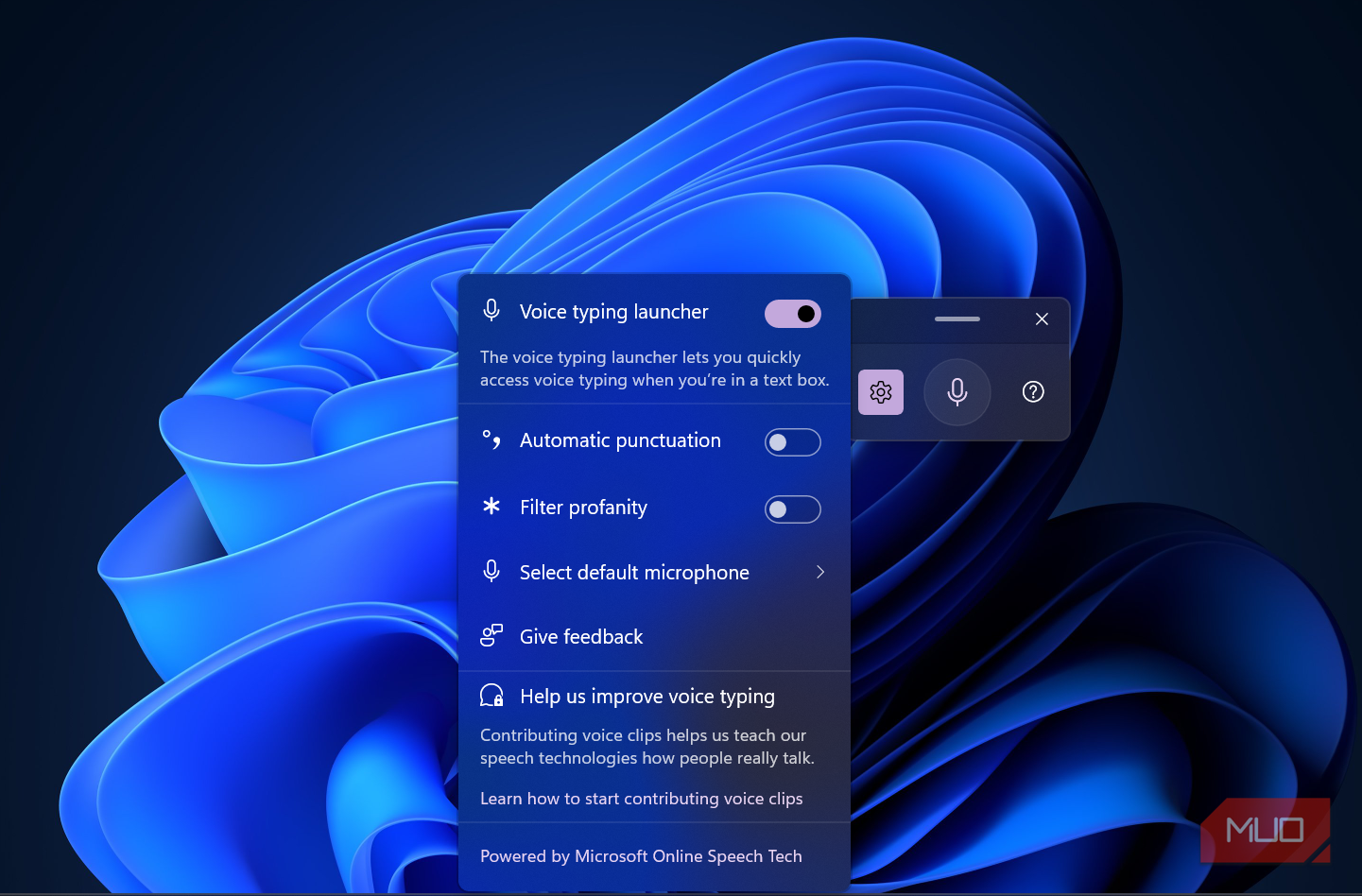 Prinzessin Uche/MakeUseOf
Prinzessin Uche/MakeUseOf -
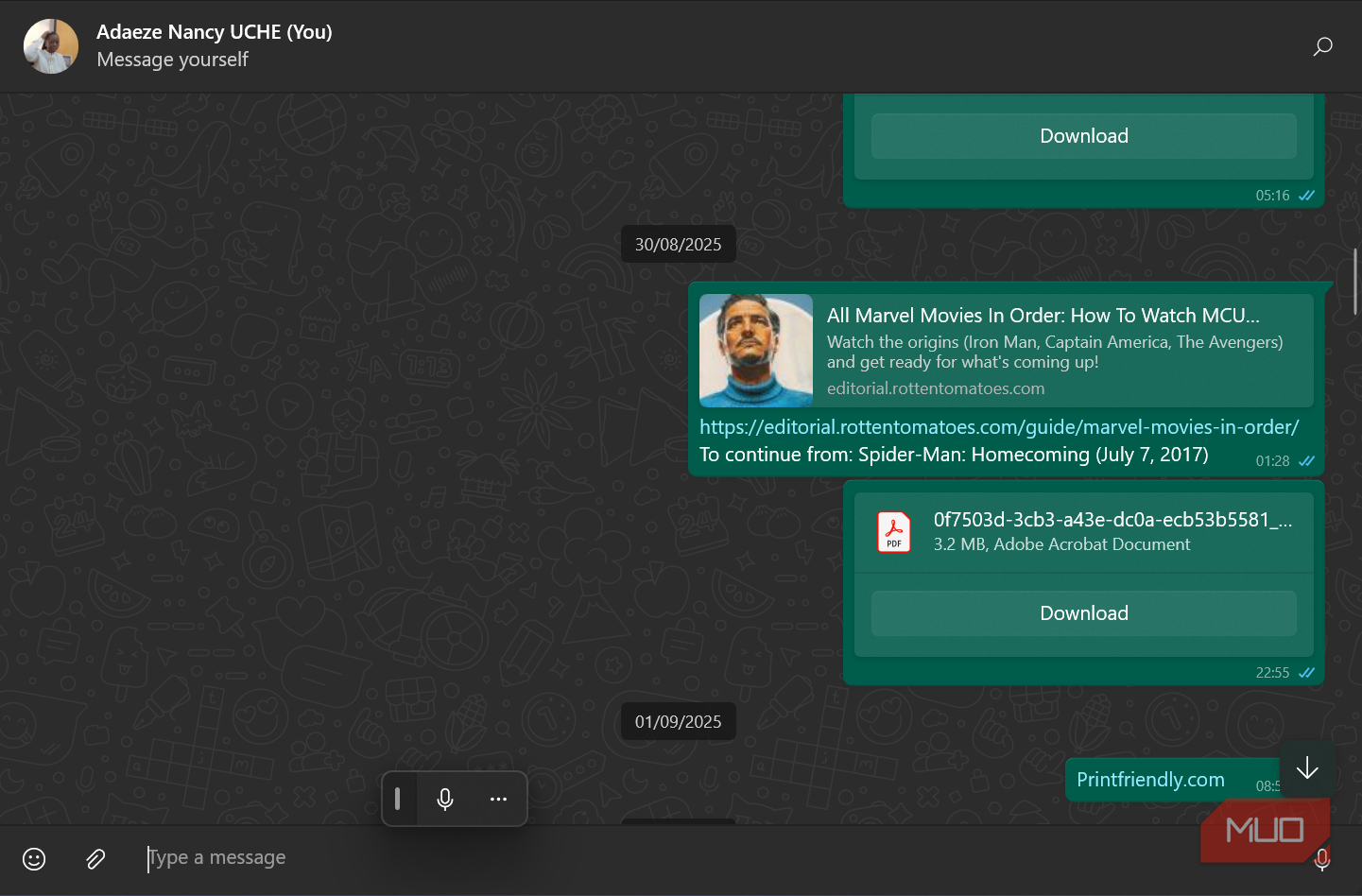
Screenshot der Spracheingabe in Aktion auf WhatsApp.
Die Spracherkennung ist vielseitig genug, um auf verschiedenen Plattformen zu funktionieren, darunter E-Mails, Dokumente, Slack-Nachrichten und Webformulare. Ich habe es geschafft, ganze E-Mails zu diktieren, während ich Hausarbeiten erledigte, während Besprechungen auf Nachrichten zu antworten (natürlich stummgeschaltet) und mühsame Formulare auszufüllen, während ich unterwegs war.
Das Beherrschen bestimmter Befehle kann Ihr Erlebnis noch weiter verbessern. Mein Favorit ist Scratch That, mit dem Sie das letzte gesprochene Wort schnell löschen können. Eine umfassende Liste der Befehle – einschließlich Interpunktions- und Formatierungsbefehlen – finden Sie auf der Support-Seite von Microsoft. Bei regelmäßiger Anwendung werden Sie feststellen, dass Sie Ihre Gedanken fast so schnell festhalten, wie sie Ihnen in den Sinn kommen.
Spracherkennung: Einige Einschränkungen, aber im Allgemeinen effektiv

Ist die Windows-Spracherkennung fehlerfrei? Nicht ganz. Das Tool hat möglicherweise Probleme mit eindeutigen Namen, Fachbegriffen oder verschiedenen Akzenten, und Hintergrundgeräusche können die Leistung beeinträchtigen. Obwohl die automatische Zeichensetzung verbessert wird, kann es vorkommen, dass Sie „Punkt“ oder „Fragezeichen“ häufiger sagen als gewünscht. Auch der Befehl „Scratch That“ schlägt gelegentlich fehl und lässt die Phrase möglicherweise im Entwurf, anstatt sie zu löschen.
Außerdem kann es gelegentlich vorkommen, dass das erste Wort eines Satzes wiederholt wird oder unbeabsichtigte Zeilenumbrüche eingefügt werden, wenn Sie kurz innehalten. Wenn Sie auf ein völlig freihändiges Diktieren gehofft haben, müssen Sie sich darauf einstellen, einige Befehle manuell zu verwalten, beispielsweise das Starten des Mikrofons.
Diese Mängel beeinträchtigen jedoch nicht den Nutzen der Funktion. Die Genauigkeit der Spracherkennung in Windows 11 hat sich deutlich verbessert, insbesondere bei der Zeichensetzung. Die meisten Fehler betreffen einzelne Wörter und nicht ganze Sätze, sodass Korrekturen überschaubar sind. Mit zunehmender Nutzung gewöhnt sich das System an Ihre Stimme und Ihren Ausdruck und verbessert so mit der Zeit seine Reaktionsfähigkeit.
Selbst mit einem Standardmikrofon erledigt die Spracherkennung alltägliche Aufgaben wie Notizen machen, E-Mails verfassen und Dokumente entwerfen effektiv. Für mehr Klarheit kann ein Smartphone als Windows-Mikrofon dienen.

Dieses Tool ist nicht als vollständiger Ersatz für das Tippen gedacht und sollte es auch nicht. Vielmehr dient es als wertvolle Abkürzung in verschiedenen Phasen des Schreibens – egal, ob Sie Ideen entwickeln, einen Entwurf erstellen oder mit schwierigen Rechtschreibfehlern kämpfen. Im Vergleich zu Premium-Anwendungen wie SuperWhisper mag Windows Voice Typing einfach erscheinen, zeichnet sich aber als leistungsstarkes, kostenloses Tool aus, das in das System integriert ist.
Dank der Unterstützung von 45 Sprachen (einschließlich mehrerer englischer Dialekte) ist der Sprachwechsel nahtlos – installieren Sie einfach ein Sprachpaket und ändern Sie die Eingabeeinstellungen Ihres Systems. So können Sie in verschiedenen Anwendungen – von Word und Outlook bis hin zu Webformularen und Messaging-Plattformen – in Ihrer bevorzugten Sprache diktieren.
Trotz seiner Macken ist die Spracherkennung für mich zu einem unverzichtbaren Werkzeug geworden, das meinen Händen eine Pause verschafft und es mir ermöglicht, spontane Gedanken festzuhalten. Gerade wegen dieser Benutzerfreundlichkeit halte ich sie für eine der am meisten unterschätzten Funktionen von Windows.




Schreibe einen Kommentar